Kui Google Mapsil ei õnnestu navigeerimise ajal automaatselt pöörata, võib see olla väga tüütu. Kui te ei soovi oma pead pidevalt paremale või vasakule kallutada, et oma laagrid õigeks saada, peaksite selle probleemi võimalikult kiiresti lahendama. Ja see on täpselt selle juhendi teema.
Mida teha, kui Google Maps ei pöörle automaatselt
Kontrollige automaatse pööramise sätteid
- Käivitage Google Maps ja valige oma kasutajakonto profiilipilt
- Minema Navigeerimisseaded

- Otsige üles Hoidke kaarti põhja poole üleval valikut ja veenduge, et see poleks sisse lülitatud
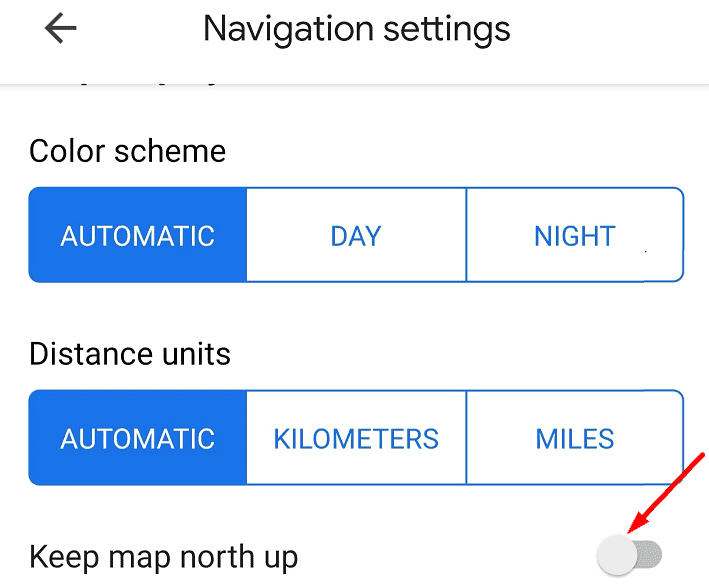
- Kontrollige oma aku optimeerimise seadeid ja veenduge, et Google Maps ei jääks akuseadetest välja.
Kui kasutate sõidu ajal navigeerimiseks Google Mapsi, veenduge, et ka Android Auto oleks akuseadetest välja jäetud.
⇒ Märkus: Kui sõidate, saate pärast sihtkoha määramist liikuda põhjast auto suunas. Valik on saadaval enne navigeerimise alustamist. Pidage meeles, et navigeerimise ajal pole kompassi ikooni ekraanil näha.
Lubage oma telefoni seadetes automaatne pööramine
Veenduge, et teie telefoni automaatse pööramise funktsioon oleks samuti lubatud. Pühkige sõrmedega alla ja puudutage valikut Automaatne pööramine.
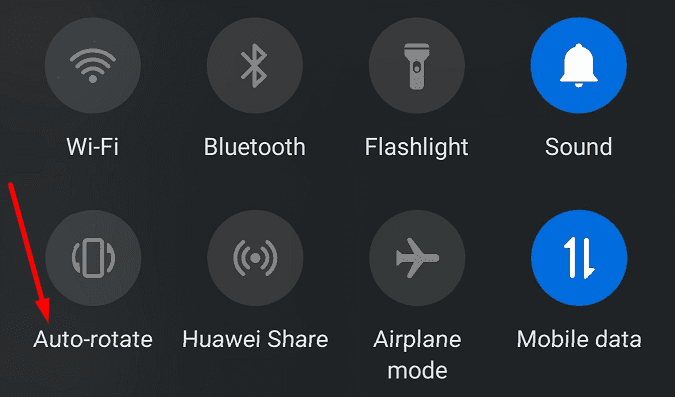
Käivitage Google Mapsi rakendus uuesti ja kontrollige, kas automaatse pööramise funktsioon töötab nüüd korralikult.
Tühjendage oma Google Mapsi vahemälu
Google Mapsi vahemälu tühjendamine võib selle probleemi lahendada. Kuna teie seadmesse koguneb üha rohkem ajutisi faile, võivad need teatud rakenduse funktsioone häirida. Vahemälu tühjendamine võib aidata teil seda automaatse pööramise probleemi lahendada.
- Minema Seaded ja puudutage Rakendused
- Olenevalt telefoni mudelist ja Androidi versioonist peate võib-olla valima Rakendused uuesti
- Valige Google kaardid ja seejärel puudutage Säilitamine
- Puudutage valikut Tühjenda vahemälu nuppu ja proovige uuesti

- Kui probleem püsib, puudutage nuppu Kustuta andmed nupp samuti.
Kas need lahendused aitasid? Andke meile allolevates kommentaarides teada.